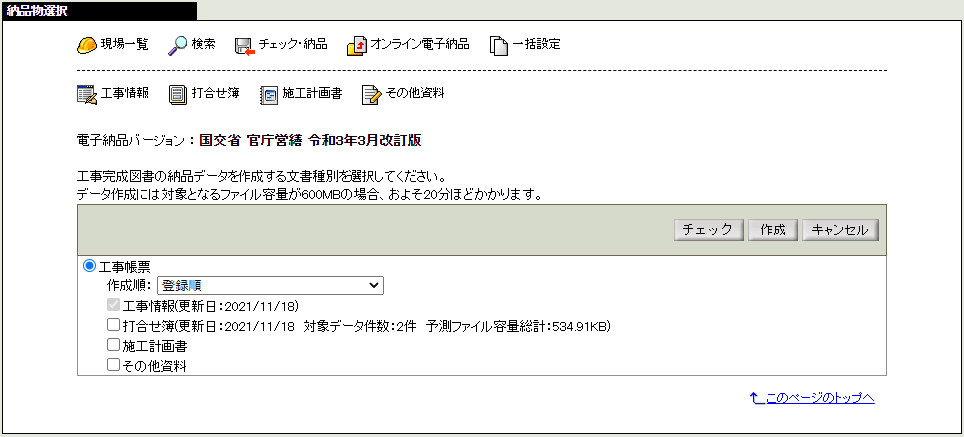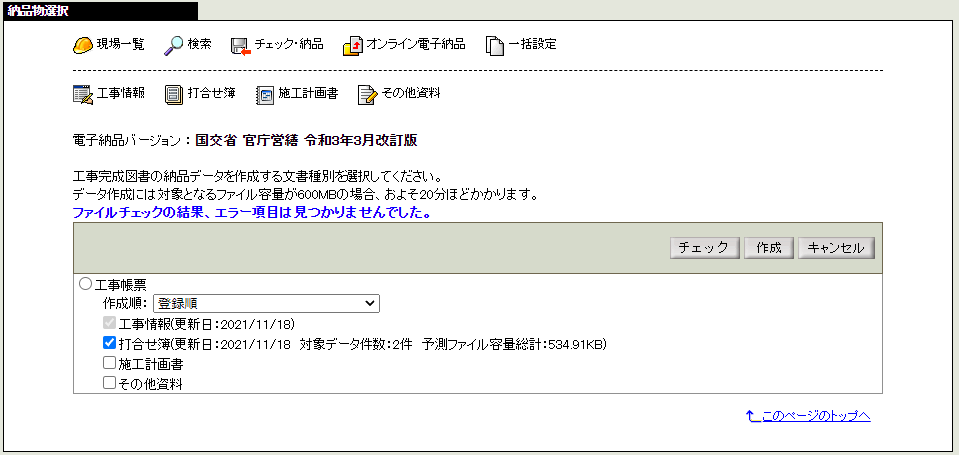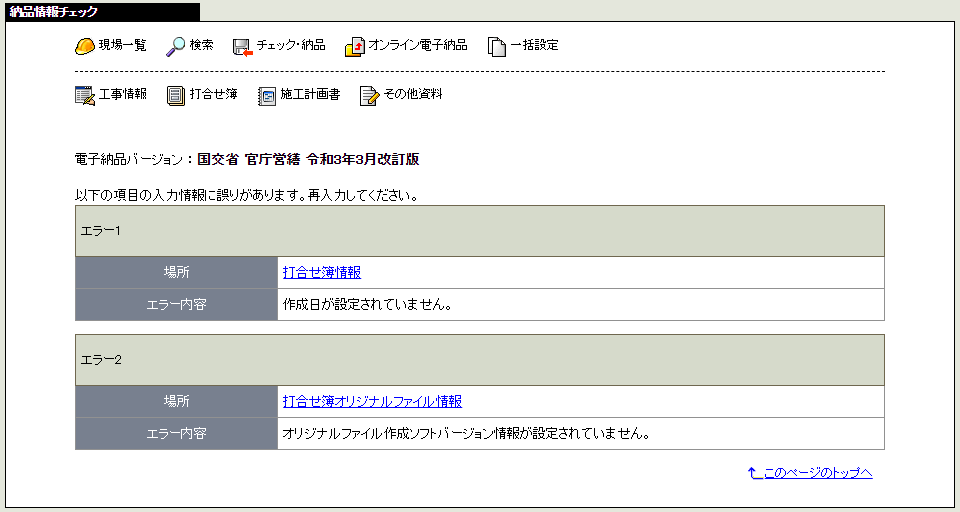電子納品(官庁営繕)
16.電子納品データをチェックするには
- 画面上部の
 (電子納品アイコン)をクリックします。
(電子納品アイコン)をクリックします。
- “現場一覧”画面が表示されますので、完成図書を作成したい現場の右側の
 (変更ボタン)をクリックします。
(変更ボタン)をクリックします。
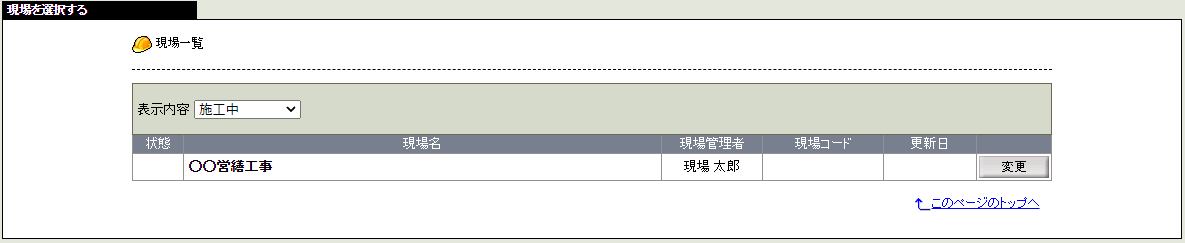
- “工事情報参照”画面が表示されますので、
 (チェック・納品ボタン)をクリックします。
(チェック・納品ボタン)をクリックします。
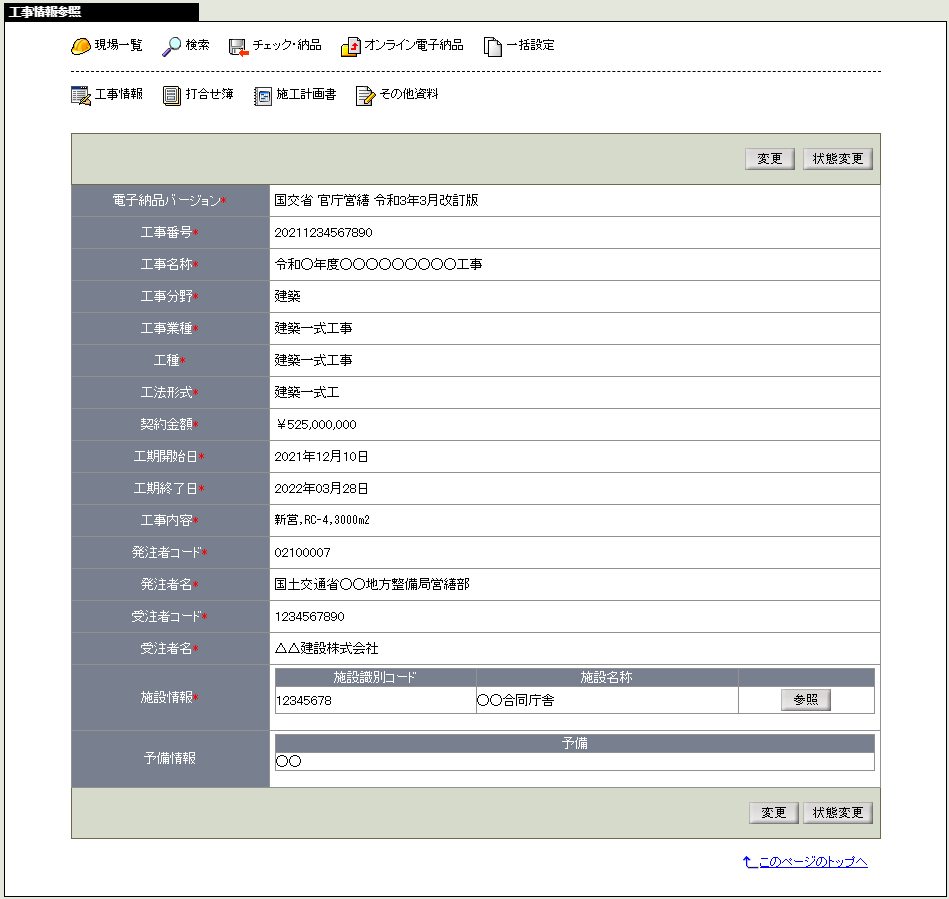
- “納品物情報設定”画面が表示されますので、内容を入力します。
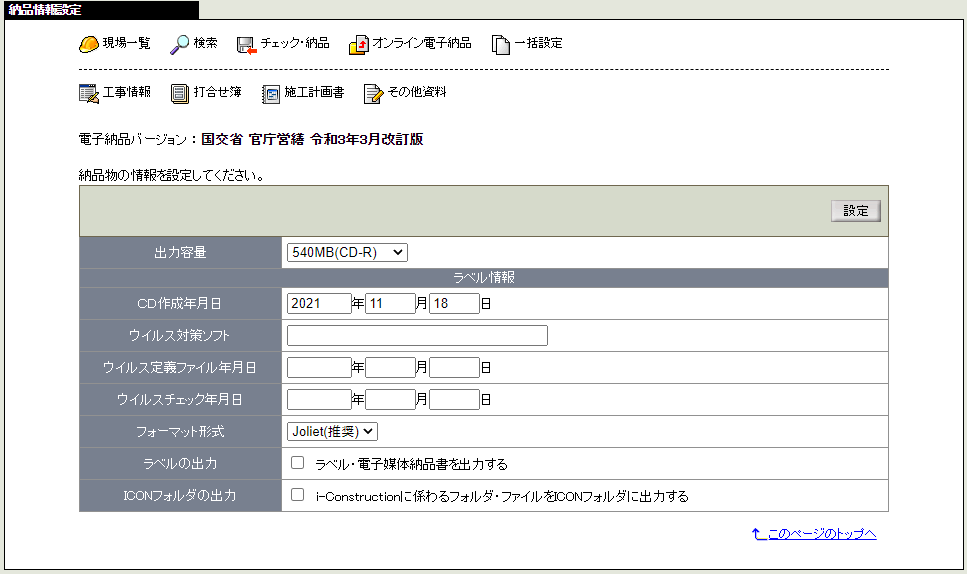
≪項目について≫
- CD/DVDラベルデータ及び電子媒体納品書を作成する場合は、「ラベルの出力」の"ラベル・電子媒体納品書を出力する"をチェックしてください。
クしてください。
- 作成する電子納品成果物上にICONフォルダを作成する場合は「ICONフォルダの出力」の"i-Constructionに係わるフォルダ・ファイルをICONフォルダに出力する"をチェックしてください。
- ICONフォルダには文書管理上のi-Constructionに関するフォルダの中身がそのまま出力されます。
 (設定ボタン)をクリックします。
(設定ボタン)をクリックします。- “納品物文書種別選択”画面が表示されますので、
 (チェックボタン)をクリックします。
(チェックボタン)をクリックします。
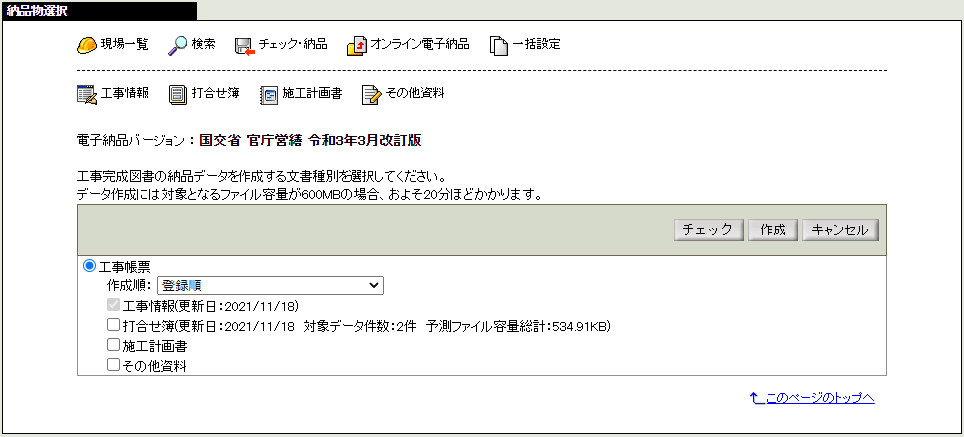
≪項目について≫
-
「工事帳票」の作成順を、下記の通り設定することができます。
・登録順 … 打合せ簿/施工計画書/その他資料の登録順でファイルを作成します
・発行日付順 … 打合せ簿/施工計画書/その他資料の資料作成日の順でファイルを作成します
- 納品対象のデータに、問題が無い場合、“ファイルチェックの結果、エラー項目は見つかりませんでした。”と画面上部にメッセージが表示されます。
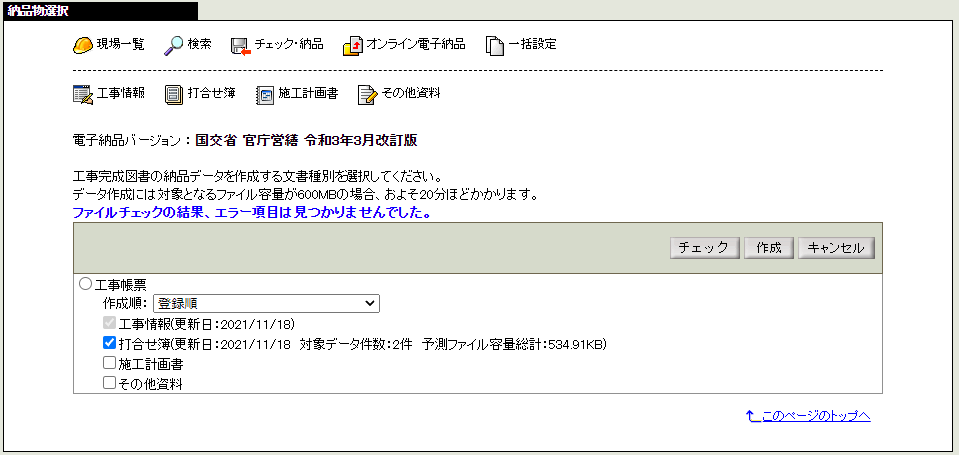
- もし納品対象のデータに、電子納品要領上問題がある場合、“納品データ作成エラー”画面が表示されます。修正する場合は「場所」リンクを押し、問題箇所を修正してください。
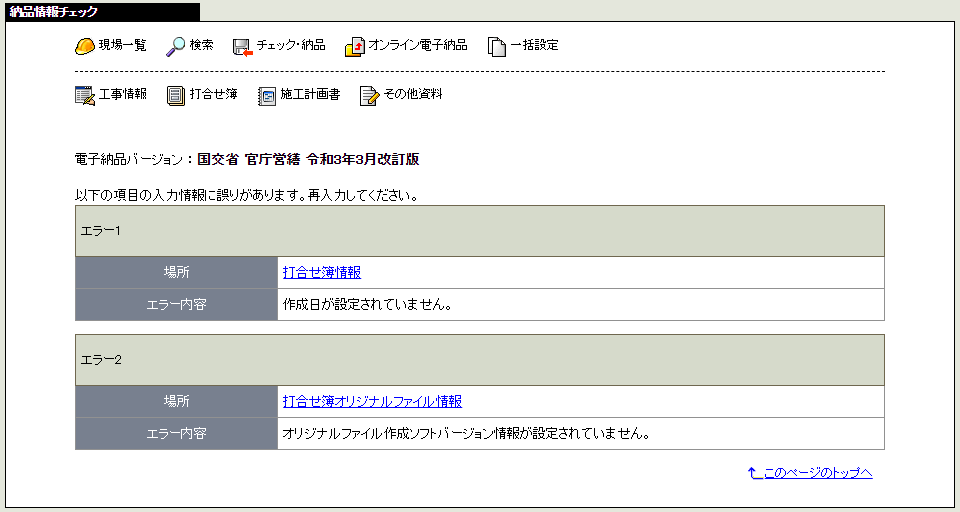
 (電子納品アイコン)をクリックします。
(電子納品アイコン)をクリックします。 (変更ボタン)をクリックします。
(変更ボタン)をクリックします。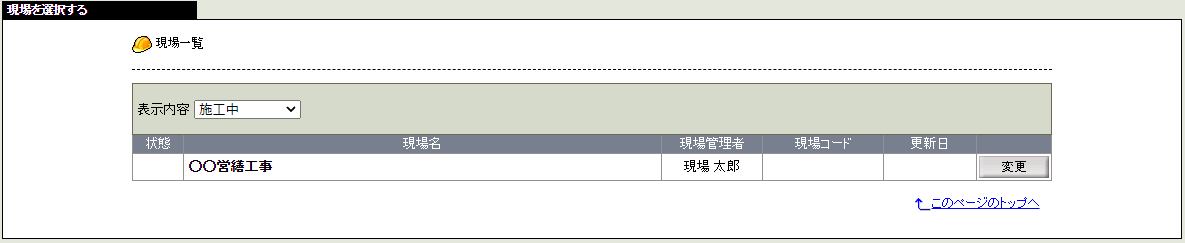
 (チェック・納品ボタン)をクリックします。
(チェック・納品ボタン)をクリックします。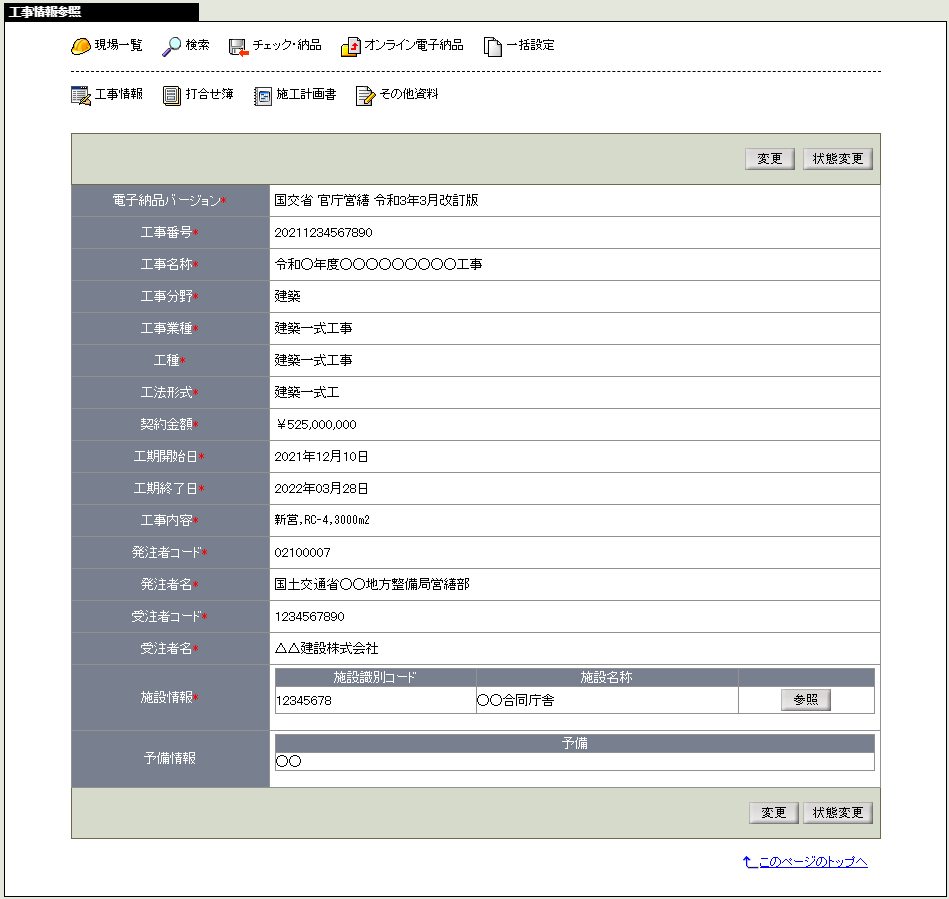
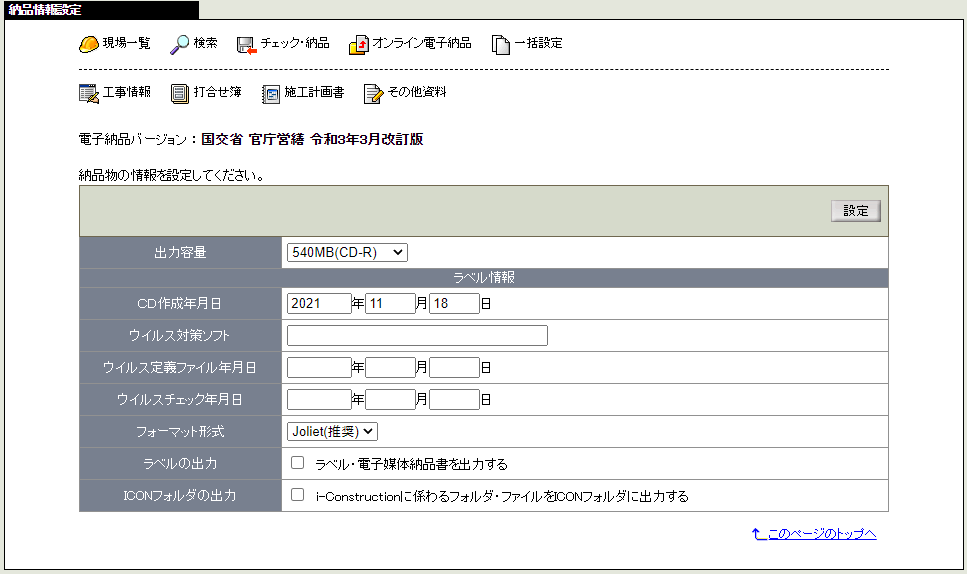
 (設定ボタン)をクリックします。
(設定ボタン)をクリックします。 (チェックボタン)をクリックします。
(チェックボタン)をクリックします。